NeoOffice 是一款流行的辦公套件,許多 Mac 用戶安裝它來提高工作效率。 但是,您可能會發現自己不再需要該軟件並希望將其從計算機中刪除。 方法為 從 Mac 卸載 NeoOffice 可能看起來是一項艱鉅的任務,尤其是如果您不熟悉該過程的話。
在本文中,我們將為您提供有關如何從 Mac 卸載 NeoOffice 的分步指南。 讀完本指南後,您將能夠 從 Mac 中刪除所有應用程序 輕鬆釋放寶貴的磁盤空間並提高計算機的性能。
內容: 一、NeoOffice有什麼用?第 2 部分:在 Mac 上正確卸載 NeoOffice,無殘留第 3 部分:如何在 Mac 上手動卸載 NeoOffice部分4。 結論
一、NeoOffice有什麼用?
NeoOffice 是一款開源辦公套件,為 Mac 用戶提供一系列用於文字處理、電子表格、演示文稿等的工具。 它是 Microsoft Office 的替代品 其他辦公套房,提供許多相同的功能,同時還與 Mac 操作系統兼容。
雖然 NeoOffice 是一個有用的軟件應用程序,但有人可能出於多種原因想要從 Mac 卸載 NeoOffice。 例如,如果您安裝了 NeoOffice 作為實驗或試用,但發現它不能滿足您的需求,您可能需要將其從計算機中刪除。 此外,如果您在使用 NeoOffice 時遇到問題,例如 頻繁崩潰、性能緩慢或與其他軟件應用程序存在兼容性問題,可能有必要將其刪除。
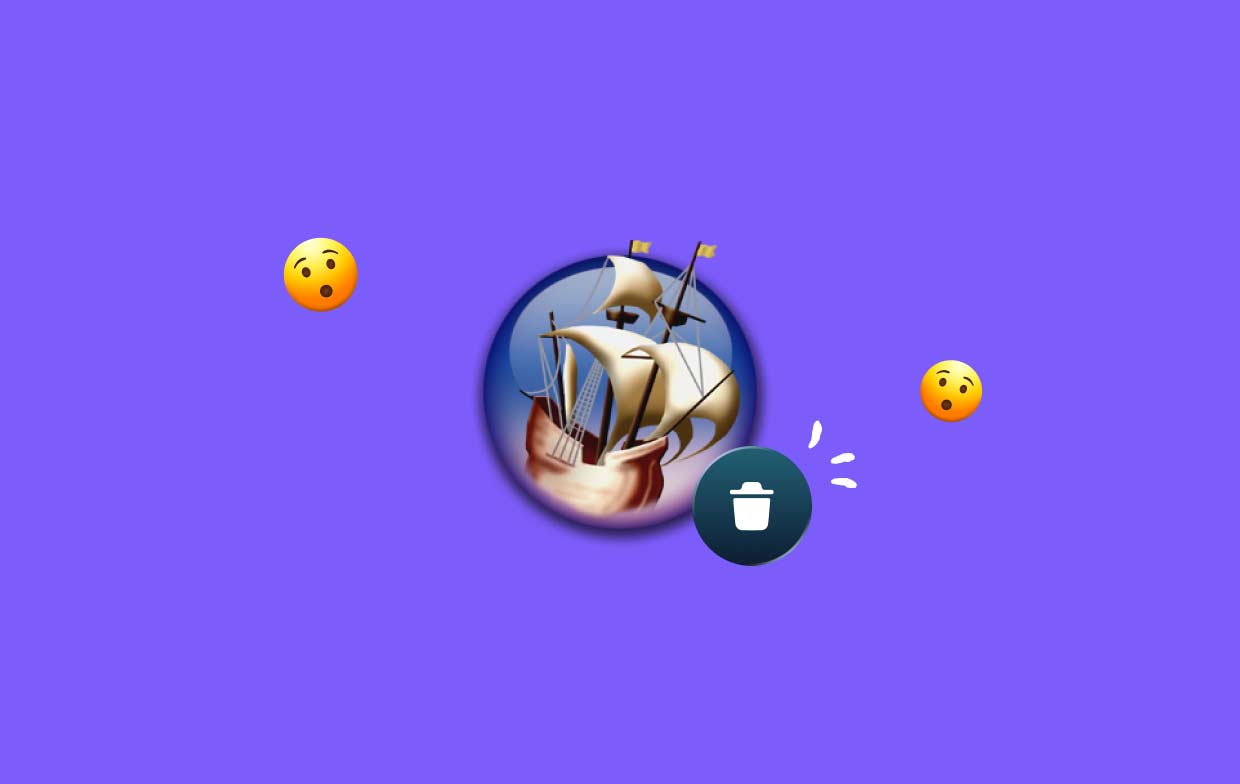
從 Mac 卸載 NeoOffice 通常是一個簡單的過程。 但是,人們在嘗試刪除此軟件時可能會遇到一些常見問題。 最常見的問題之一是無法刪除與 NeoOffice 關聯的所有文件,這可能會留下不需要的文件並佔用寶貴的磁盤空間。 另一個問題是嘗試從 Mac 手動卸載 NeoOffice 時存在意外刪除重要係統文件的風險。
為了避免這些問題,從 Mac 卸載 NeoOffice 時必須遵循正確的流程。 通過這樣做,您可以確保所有關聯的文件都被刪除,並且您的計算機的性能不會受到負面影響。 在以下部分中,我們將概述從 Mac 中刪除 NeoOffice 的分步過程,包括手動刪除方法和使用第三方卸載程序軟件。
第 2 部分:在 Mac 上正確卸載 NeoOffice,無殘留
從 Mac 卸載 NeoOffice 且不留下任何剩余文件的最簡單、最有效的方法之一是使用可靠的第三方卸載程序工具,例如 iMyMac PowerMyMac。 這款功能強大的軟件旨在幫助 Mac 用戶通過刪除不需要的文件(包括應用程序及其關聯文件)來優化其計算機。
要使用 PowerMyMac 從 Mac 卸載 NeoOffice,請按照以下簡單步驟操作:
- 下載並安裝PowerMyMac: 訪問 iMyMac 官方網站並下載最新版本的 PowerMyMac。 下載後,在 Mac 上安裝該軟件並啟動它。
- 運行應用程序卸載程序: 在 PowerMyMac 界面中,單擊“App卸載程序“功能。然後,單擊 SCAN。 此功能將向您顯示 Mac 上安裝的所有應用程序的列表。
- 選擇 NeoOffice: 在應用程序列表中找到 NeoOffice 並選擇它。 掃描完成後,PowerMyMac 將向您顯示與 NeoOffice 關聯的所有文件的列表,包括首選項、緩存文件和其他相關項目。 查看列表以確保選擇與 NeoOffice 關聯的所有文件。
- 完全刪除 NeoOffice: 確認已選擇所有關聯文件後,單擊“CLEAN” 按鈕開始從 Mac 卸載 NeoOffice。PowerMyMac 將自動刪除所有選定的文件和關聯的文件夾。

通過使用 PowerMyMac 的應用程序卸載程序功能,您可以輕鬆快速地從 Mac 中刪除 NeoOffice,而不會留下任何不需要的文件或文件夾。
從 Mac 中刪除 NeoOffice 對於釋放磁盤空間和優化計算機性能至關重要。 雖然該過程可以手動完成,但使用 PowerMyMac 等第三方卸載程序工具可以節省時間並確保刪除所有關聯的文件,從而防止剩余文件出現任何問題或意外刪除重要的系統文件。
借助 PowerMyMac 的應用程序卸載程序功能,您可以放心,NeoOffice 將從您的 Mac 上快速輕鬆地卸載。 您還可以用它來 刪除其他辦公套件,例如 LibreOffice.
第 3 部分:如何在 Mac 上手動卸載 NeoOffice
如果您希望從 Mac 手動卸載 NeoOffice,可以按照以下步驟操作:
- 退出 NeoOffice: 在開始卸載過程之前,請確保 NeoOffice 未運行。 為此,只需退出該應用程序即可。
- 從應用程序文件夾中刪除 NeoOffice: 在“應用程序”文件夾中找到 NeoOffice 圖標並將其拖到“廢紙簍”中。 或者,您可以右鍵單擊 NeoOffice 圖標並選擇“移到廢紙簍".
- 刪除 NeoOffice 相關文件: 儘管您已從“應用程序”文件夾中刪除了 NeoOffice,但您的 Mac 上可能仍存儲有相關文件。 要刪除這些文件,請按照下列步驟操作:

- 轉到 Finder 菜單並選擇“前往”
- 選擇 ”前往文件夾"
- 輸入 ”
~/Library/”並按“開始” - 打開 ”應用支持" 文件夾並查找 NeoOffice 文件夾。將該文件夾拖到廢紙簍中。
- 打開 ”偏好” 文件夾並查找以“org.neooffice”開頭的任何文件。將這些文件拖到廢紙簍中。
- 打開 ”高速緩存” 文件夾並查找以“org.neooffice”開頭的任何文件。將這些文件拖到廢紙簍中。
- 清空垃圾: 如果您成功從 Mac 卸載 NeoOffice 及其所有相關文件,那麼您應該清空廢紙簍以從 Mac 中永久刪除這些文件。
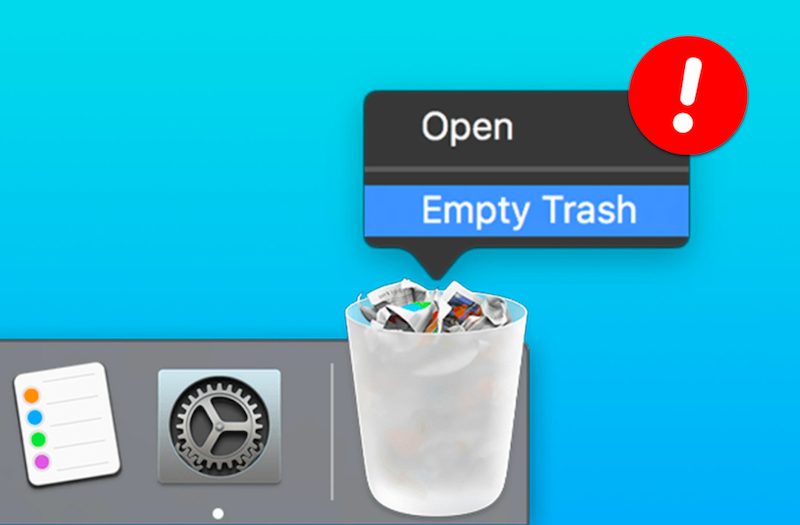
需要注意的是,手動卸載 NeoOffice 可能是一個耗時的過程,如果不小心,還有可能意外刪除重要的系統文件。 因此,建議您使用可靠的第三方卸載程序工具(例如PowerMyMac)以確保安全有效地刪除所有關聯文件。
無論您選擇手動刪除 NeoOffice 還是使用第三方卸載程序工具,都必須刪除所有關聯文件以釋放寶貴的磁盤空間並優化 Mac 的性能。 通過執行本文中概述的步驟,您可以安全有效地從 Mac 卸載 NeoOffice。
部分4。 結論
總之,無論您選擇手動刪除 NeoOffice 還是使用第三方卸載程序工具,重要的是要確保刪除所有關聯的文件以優化 Mac 的性能。 雖然可以手動卸載,但可能既耗時又存在風險。
我們建議使用 PowerMyMac 卸載程序模塊從 Mac 安全高效地卸載 NeoOffice。 這個強大的工具不僅可以卸載 NeoOffice,還可以清理所有關聯的文件,釋放寶貴的磁盤空間並提高 Mac 的整體性能。 借助 PowerMyMac,您可以確信您的 Mac 能夠以最佳狀態運行。



